如何在Outlook中回复原始邮件后移动它们?
为了有效地管理收件箱文件夹,一些Outlook用户倾向于在回复原始邮件后将它们移动到特定的文件夹。本教程提供了一种方法来帮助您解决这个问题。
使用一款出色的工具在回复后移动原始邮件
由于无法通过Outlook规则实现此操作,因此我们为您推荐一个实用的工具——Kutools for Outlook的批量答复功能。使用该功能回复邮件后,原始邮件将自动从收件箱文件夹移动到指定文件夹。请按照以下步骤操作。
1. 点击“Kutools” > “批量答复” > “创建和管理答复模板”。
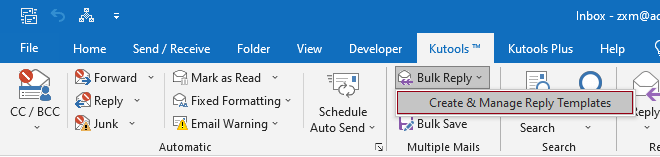
2. 在“创建和管理答复模板”对话框中,您需要进行如下配置:
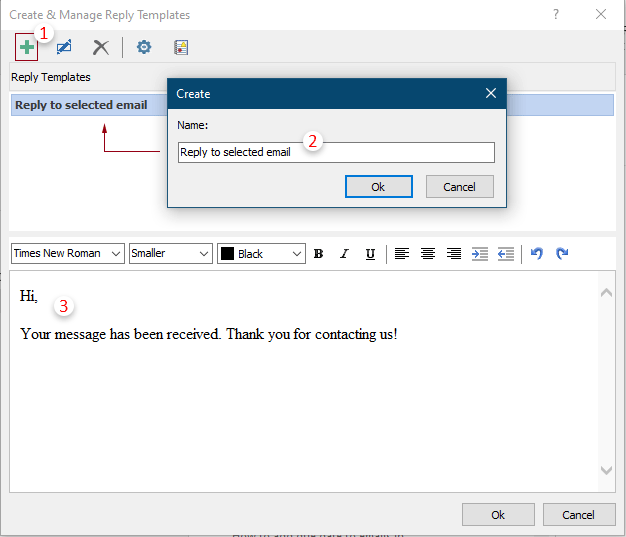
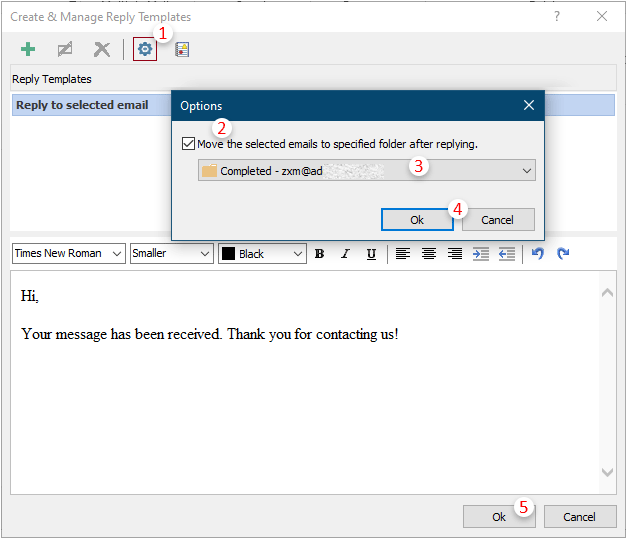
3. 选择一封要答复的邮件,然后点击“Kutools” > “批量答复” > “答复所选邮件”(这是您在步骤2中创建的模板名称)
注意:如果您想用相同内容答复多封邮件,请按住“Ctrl”键并逐一选择邮件。
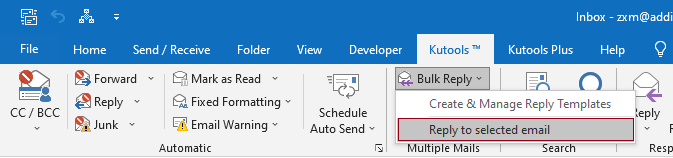
4. 然后弹出答复窗口。您可以看到预设的答复正文显示在窗口中。如果在步骤2中未编写任何内容,它将打开一个空白的“答复”窗口。请修改正文并点击“答复”按钮。
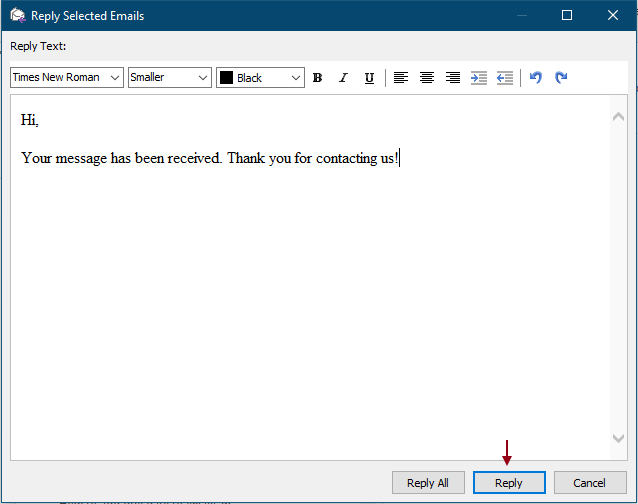
点击“答复”后,原始邮件将自动从收件箱文件夹移动到指定文件夹。
Kutools for Outlook 包含 100 多个适用于 Microsoft Outlook 的强大功能。可免费试用 30 天,无任何限制。立即下载!
最佳 Office 办公效率工具
最新消息:Kutools for Outlook 推出免费版!
体验全新 Kutools for Outlook,超过100 种强大功能!立即点击下载!
🤖 Kutools AI :采用先进的 AI 技术,轻松处理邮件,包括答复、总结、优化、扩展、翻译和撰写邮件。
📧 邮箱自动化:自动答复(支持 POP 和 IMAP) /计划发送邮件 /发送邮件时按规则自动抄送密送 / 自动转发(高级规则) / 自动添加问候语 / 自动将多收件人的邮件分割为单独邮件 ...
📨 邮件管理:撤回邮件 / 按主题及其他条件阻止欺诈邮件 / 删除重复邮件 / 高级搜索 / 整合文件夹 ...
📁 附件增强:批量保存 / 批量拆离 / 批量压缩 / 自动保存 / 自动拆离 / 自动压缩 ...
🌟 界面魔法:😊更多美观酷炫的表情 /重要邮件到达时提醒 / 最小化 Outlook 而非关闭 ...
👍 一键高效操作:带附件全部答复 / 防钓鱼邮件 / 🕘显示发件人时区 ...
👩🏼🤝👩🏻 联系人与日历:批量添加选中邮件中的联系人 / 分割联系人组为单独的组 / 移除生日提醒 ...
可根据您偏好选择 Kutools 使用语言——支持英语、西班牙语、德语、法语、中文及40 多种其他语言!
只需点击一下即可立即激活 Kutools for Outlook。无需等待,立即下载,提升工作效率!


🚀 一键下载——获取所有 Office 插件
强烈推荐:Kutools for Office(五合一)
一键下载五个安装包:Kutools for Excel、Outlook、Word、PowerPoint以及 Office Tab Pro。 立即点击下载!
- ✅ 一键便利操作:一次下载全部五个安装包。
- 🚀 随时满足 Office任务需求:需要哪个插件随时安装即可。
- 🧰 包含:Kutools for Excel / Kutools for Outlook / Kutools for Word / Office Tab Pro / Kutools for PowerPoint